הגבר את המומחיות שלך בהושטת יד בנושא כמו איך להאט את הסרטון
אתה אמן שאפתן ורוצה לצפות בהדרכה לעיצוב אמנות כדי לשפר את כישוריך באמנויות. עם זאת, רוב המדריכים הללו מהירים מספיק כדי לצבור פרק זמן מסוים להעלאה בגודל קובץ קטן. אז אתה חושב על פתרון שצריך להפחית את מהירות הסרטון. אבל אתה לא יודע כיצד להאט סרטון זמן-lapse כמו רוב מדריכי האמנות. קרא את המאמר הזה כדי להזין את הידע שלך על הנושא המסוים הזה שיש לרוב האמנים השואפים.
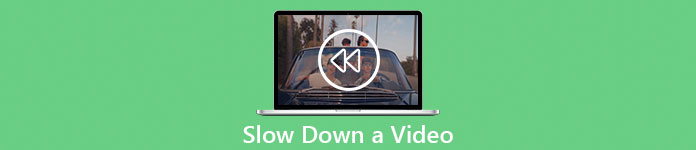
חלק 1. 3 שלבים פשוטים להאטת סרטון [מחשב/מחשב נייד]
יש הרבה גישות שהרשת מציעה, עורך מקוון או לא מקוון. יש להוריד חלק מהם, במיוחד כאשר אתה משתמש במחשב שולחני או מחשב נייד בעריכה. יש הבדל משמעותי בין שימוש במחשב שולחני מבחינת פרטים בשימוש; זו הסיבה שמאמר זה בוחר את הדרך הטובה ביותר להאט סרטון במצב לא מקוון או מקוון על שולחן העבודה. להלן הגישות עם הצעדים שלהן:
גישה 1. השתמש ב-Video Converter Ultimate
אפשר להוריד ולהשתמש בממירים רבים גם כשהם לא מקוונים. כדי להאט סרטון, אתה יכול להשתמש ממיר וידאו אולטימטיבי, אחת האלטרנטיבות הטובות ביותר. זה נגיש לשימוש, ואתה יכול להוריד אותו בחינם. אינך צריך לדאוג שהאינטרנט יאט את קצב הווידאו המקוון מכיוון שתוכנה זו יכולה לשחרר את הווידאו שלך מבעיות. הודות לכלי המרשים שלו Video Speed Controller, כעת תוכל להתאים את מהירות ההשמעה של הסרטונים שלך תוך פחות מדקה. כעת, לאחר שסיקרן אותך איך זה עומד לקרות, הנה כמה נהלים מודרכים שעליך לבצע:
שלב 1: פשוט לחץ על הורדה חינמית כדי להוריד את התוכנה לשולחן העבודה של המחשב שלך. התקנת התוכנה והתאמה אישית של ההגדרה יושלמו בשלבים הבאים.
הורדה חינמיתעבור Windows 7 ואילךהורדה מאובטחת
הורדה חינמיתעבור MacOS 10.7 ואילךהורדה מאובטחת
שלב 2: להשתמש בקר מהירות וידאו, הפעל את התוכנה מיד לאחר ההתקנה ובחר אותה מתוך ארגז כלים תַפרִיט.
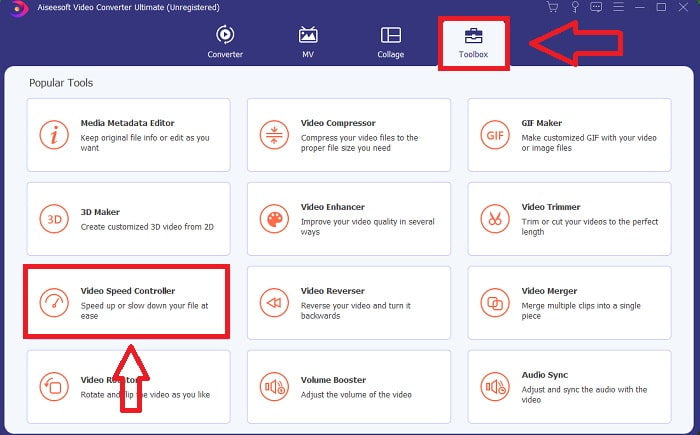
שלב 3: הממשק של ה בקר מהירות וידאו יופיע לאחר שתלחץ עליו. וכדי להעלות קובץ, לחץ על הסמל +.
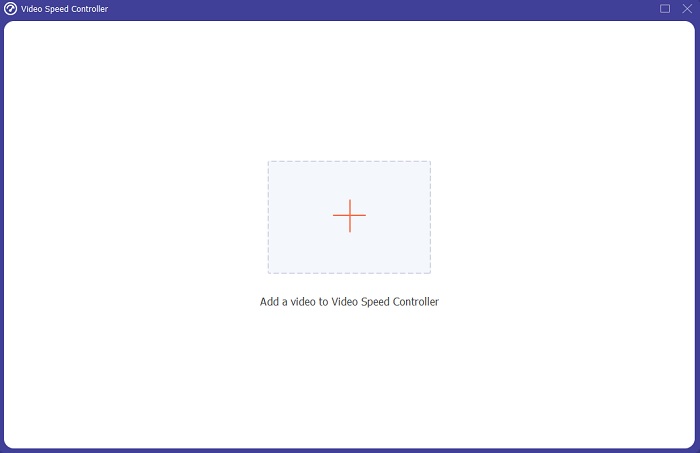
שלב 4: כעת תוכל להתחיל להאט את הווידאו שלך על ידי בחירת מספרים שלמים פחות מהמהירות הרגילה. רוב המספרים יופיעו בצד שמאל של המהירות האמיתית של הסרטון שלך.
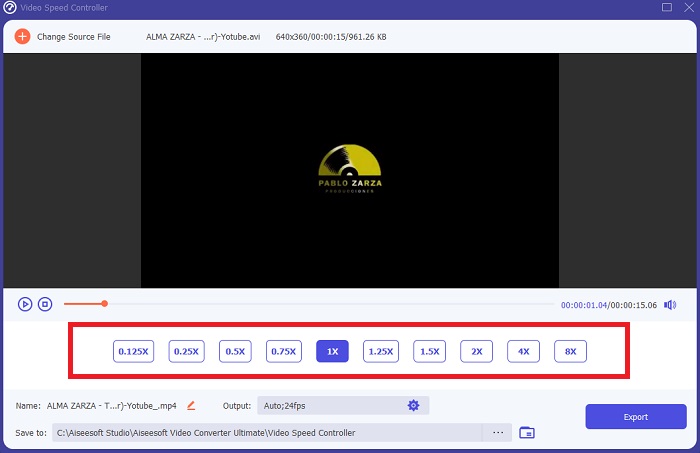
שלב 5: לאחר שתסיים לשנות את מהירות ההפעלה של הווידאו קליפ שלך, תוכל לבחור את פורמט הפלט, הרזולוציה, האיכות ופרמטרים אחרים שבהם ברצונך להשתמש. כשתסיים, לחץ יְצוּא ובחר היכן ברצונך לשמור את הקובץ שלך לאחר שהכל יושלם.
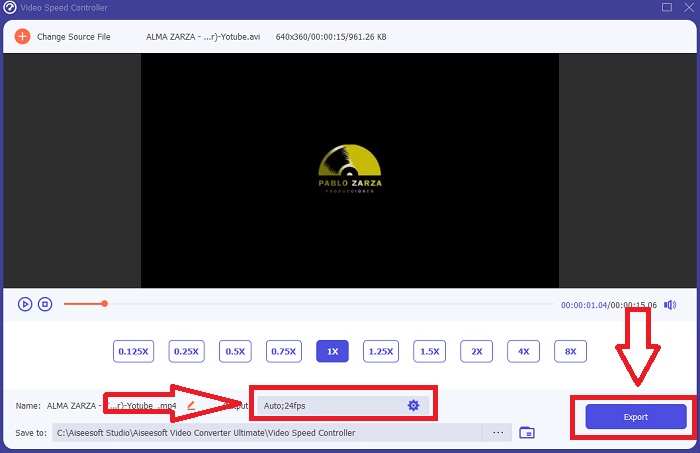
גישה 2. השתמש ב-VEED
יוצרי תוכן ברחבי העולם מסתמכים על VEED וכלי הקוד הפתוח שלו להפקת סרטונים עבור מדיה חברתית ושימושים אחרים. מדובר באפליקציית אינטרנט שדורשת חיבור מוצק כדי לעבוד בצורה נכונה, אך ניתן להעלות ישירות ולשנות את מהירות ההשמעה בממשק המשתמש שלה. בנוסף, יש לו מאפיינים שונים, אחד מהם הוא ירידה במהירות ההשמעה של הסרטון. כעת תוכל להאט סרטון מבלי להוריד דבר לשולחן העבודה שלך. אתה צריך רק מנוע חיפוש וחיבור חזק כדי לגשת לכלי המקוון הזה. יש לו ממשק משתמש פשוט וידידותי שיכול להועיל לרוב המשתמשים המתחילים שצריכים להאט את הסרטון מבלי ללמוד שלבים מסובכים. להלן נהלים לדוגמה לעיכול כדי להשיג את ההתאמות הרצויות לסרטון שלך.
שלב 1: לחץ על העלה את הסרטון שלך לחצן כדי לשלוח קובץ וידאו מהמחשב שלך לשרת.
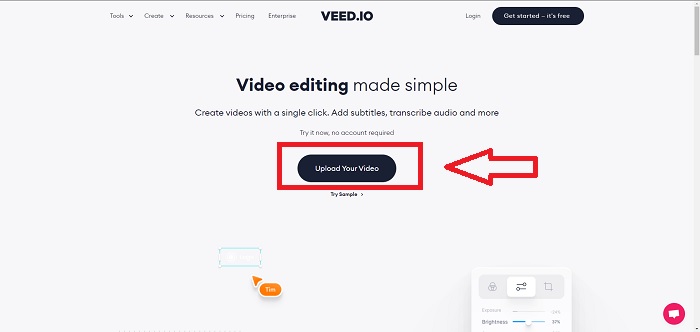
שלב 2: ניתן לגשת לממשק העריכה של ה-webtool על ידי לחיצה על רצועת וידאו בפינה השמאלית העליונה. בחר מהירות השמעה מהירה יותר על ידי חיפוש ה- מְהִירוּת אפשרות ולחיצה עליה. אם המהירות המועדפת עליך לא מוצעת כאופציה, אתה יכול לבחור המותאם אישית כדי לעקוף את הגדרות ברירת המחדל ולהפעיל את הווידאו קליפ שלך במהירות מותאמת אישית.
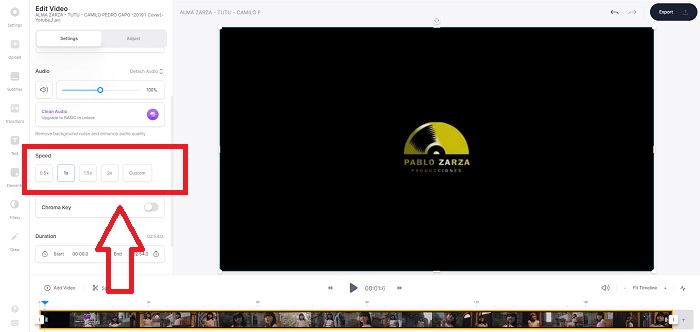
שלב 3: לאחר עריכת מהירות הווידאו הרצויה. המשך בכרטיסיית הייצוא על ידי לחיצה יְצוּא. בינתיים, אתה יכול לבחור באיזו איכות אתה מעדיף עבור הסרטון שלך ולהסיר את סימן המים על ידי רכישת הפרמיה של הכלי האינטרנטי. אם הכל מסודר, העבר את הסרטון שהומר למחשב שלך על ידי ייצוא וידאו.
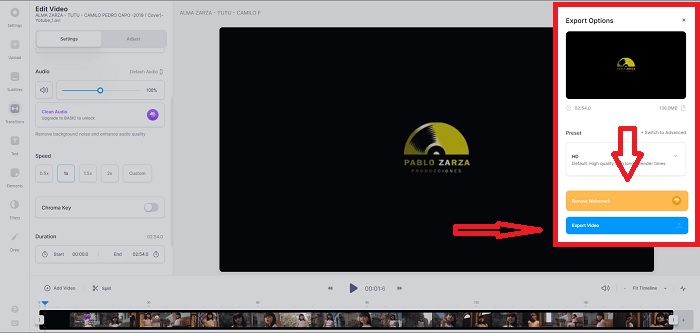
חלק 2. 3 שלבים פשוטים להאטת סרטון [טלפון נייד]
נמאס לכם לחשוב על פתרון שיענה איך להאט סרטון באייפון או באנדרואיד? יש הרבה אפליקציות וכלים זמינים באינטרנט לשימוש כדי להצדיק שיש תשובה לבעיה הנתונה. אבל הנה הכלים הטובים והנגישים ביותר שאנו ממליצים להשתמש בהם אם אתה עורך טלפונים ניידים ורוצה ליצור יצירת מופת מהמכשיר הקטן שברשותך.
גישה 1. השתמש ב-iMovie
עכשיו אתה יכול לשלוט במהירות ההשמעה או להאט את הסרטון שלך באייפון ובאייפד שלך עם האפליקציה החינמית והמועילה הזו שנקראת iMovie. זוהי אחת האפליקציות המהימנות הזמינות במכשירי מערכת iOS שיכולה לערוך את הסרטון שלך, והכי חשוב, לערוך את מהירות ההשמעה של סרטון. כדי לדעת יותר על היישומים האמורים, להלן השלבים שעליך לעשות כדי לפתור את הבעיה שניתנה לעיל:
שלב 1: התחל לערוך את הסרט שלך iMovie באייפון או באייפד שלך. ייתכן שתוצג בפניך סקירה קצרה של ממשק המשתמש לפני שתמשיך. על פרויקטים בעמוד, לחץ על סימן הפלוס כדי להוסיף סרטון וידאו חדש - לאחר מכן, בחר סרט מתפריט פרויקטים חדשים.
שלב 2: יש לבחור סרטון מסרטון המצלמה שלך לפני המעבר ל- צור סרט סָעִיף. כלי המהירות דומה ל-a מַד מְהִירוּת וניתן למצוא אותו על ידי הקשה על הווידאו קליפ בציר הזמן ולאחר מכן המתנה עד שיופיעו כלי העריכה לפני השימוש בהם. הרצה אחורה או קדימה של קטעי הווידאו שלך על ידי החלקת המחוון הצהוב בתחתית. בהשוואה למהירות המקורית שלהם, ניתן להאיץ דברים עד פי שניים או להאט בשמינית מהכמות הזו.
שלב 3: נְקִישָׁה בוצע בפינה השמאלית העליונה של הטלפון לאחר שתסיים בתהליך. אתה יכול לשמור את הסרטון המוגמר שלך על ידי בחירתו מתוך לַחֲלוֹק תפריט ולאחר מכן להחליט היכן ברצונך לשמור אותו.
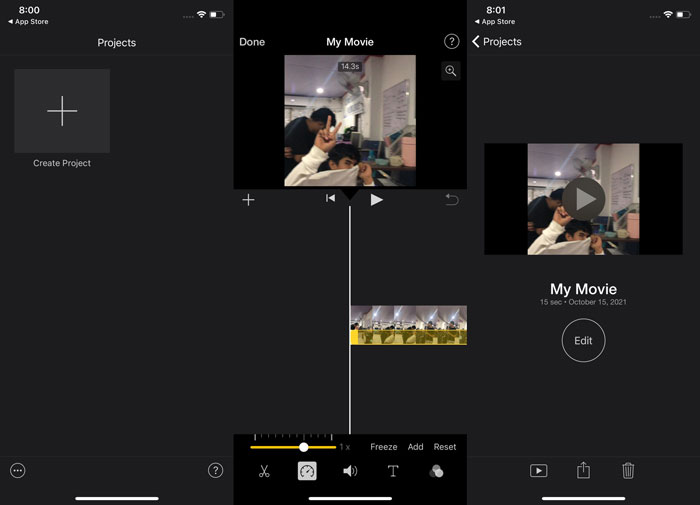
גישה 2. השתמש ב-VideoFX Music Video Maker
צור את הקליפים שלך תוך שניות עם VideoFX כלי Music Video Maker. כל מה שאתה צריך לעשות הוא להקליט סרטון באמצעות אחד מהאפקטים הזמינים הרבים, לבחור שיר ולשמור אותו בזיכרון הפנימי של טלפון האנדרואיד שלך. מכיוון שאתה יכול להחיל מסננים לפני שאתה מקליט את הסרטון, זה קל להשתמש. לטוב ולרע, עריכת פוסט-פרודקשן אינה אופציה; זה אפשרי רק לפני צילום הסרטון. לפני שתתחיל להקליט, בחר שיר שיתאים לסרטון שלך. אתה יכול להאיץ או להאט את המוזיקה, אבל יש לבצע את השינויים לפני הקלטת הסרטון. להלן השלבים שיש לבצע:
שלב 1: הורד והתקן VideoFX לטלפון האנדרואיד שלך.
שלב 2: מכיוון שתכונות אפליקציה זו חלות רק לאחר שינוי הווידאו, התחל להקליט על ידי לחיצה על תקליט לַחְצָן.
שלב 3: לאחר מכן לחץ על 2x כדי להתאים את מהירות הסרטון שאתה מקליט. לפני שתבטל את הנעילה של כל תכונות האפליקציה, עליך לרכוש תחילה גישה מלאה.
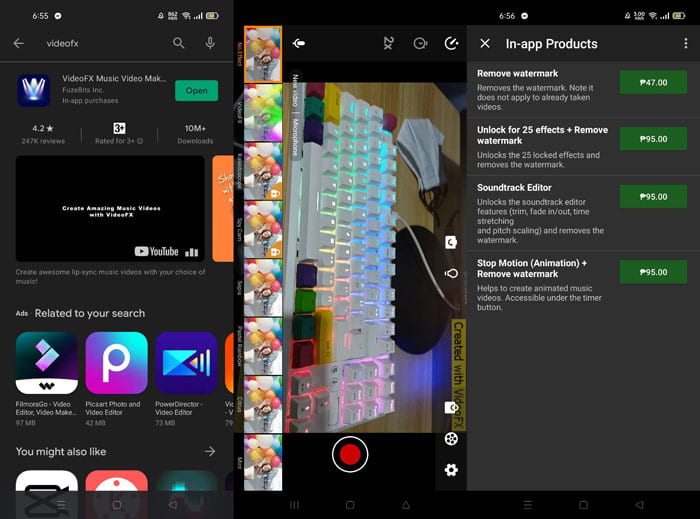
חלק 3. שאלות נפוצות לגבי האטת סרטון
איך להאט סרטון באייפון?
ליוצרי תוכן וצלמי וידאו יש שפע של כלים לרשותם, והילוך איטי הוא אחד הטובים ביותר. סרטון עם פריימים לשנייה גבוה יותר יעניק לכם חווית צפייה מהנה יותר. למרות זאת, סרטונים מואטים הם לא תמיד הגישה הטובה ביותר בכל סרטון שאתה עושה. במקרים מסוימים, הילוך איטי פשוט לא מתאים או אפילו מיותר. כתוצאה מכך, האפשרות היחידה שלך היא לעשות זאת להחזיר את הסרטון בהילוך איטי של האייפון למהירות רגילה.
איך מאטים סרטון בגלריה?
לטלפונים אנדרואיד ו-iOS יש סמלי הגדרות להקיש עליהם כדי להפעיל מצב slo-mo או הילוך איטי לפני הקלטת וידאו. עליך להקליט את הסצנות בהילוך איטי שלך ברצפים של חמש עד עשר שניות כדי למנוע יותר מדי קטעים.
האם אני מאבד את האיכות אם אני מאט סרטון?
לא, לא תאבד את האיכות של סרטון, אבל תראה את הרזולוציה וקצב הפריימים של הסרטון שלך יורדים בכל שנייה שתפחית במהירות הממוצעת. כאשר מהירות ההפעלה של הסרטון שלך מוגברת או מופחתת, רק המסגרת תחולק. הגדלת זה תקבל את האפקט הרצוי. פי חמישה מהר יותר, כלומר 60 פריימים לכל 1/120 שניה. במילים אחרות, אלא אם לסרטון יש קצב פריימים נמוך, זה לא ישפיע.
סיכום
לכן, באמצעות מאמר זה, אתה לומד הכל על שיטות שונות שיש לכל מערכת הפעלה להתמודדות עם הנושא של כל אפליקציות להאטת סרטון. ישנם גם שלבים שסופקו למשתמשים מתחילים שאין להם רקע בעריכת סרטונים. המלצה על אפליקציה שעוזרת לך במהירות ההשמעה של הסרטון שלך ובשאר כלי העריכה שיש לעורך, הורד את התוכנה ממיר וידאו אולטימטיבי לחוות את המיטב מהיותך עורך מקצועי.



 ממיר וידאו אולטימטיבי
ממיר וידאו אולטימטיבי מקליט מסך
מקליט מסך


